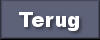1 Disney tube, 2 tubes gemaakt door mij, 1
tube van Annemiek, 1 zilver patroon.
filter: IC.Net Software - Filters Unlimited 2.0 - Texture
Papers - Structure Paper 3,
Download
hier
Voor je begint eerst.......
Filters: Installeer eerst je filter voor je PSP opent en zet ze in
de map plug-ins.
Zet het zilver patroon in de map patronen.
Open je tubes in PSP.
Bonsai
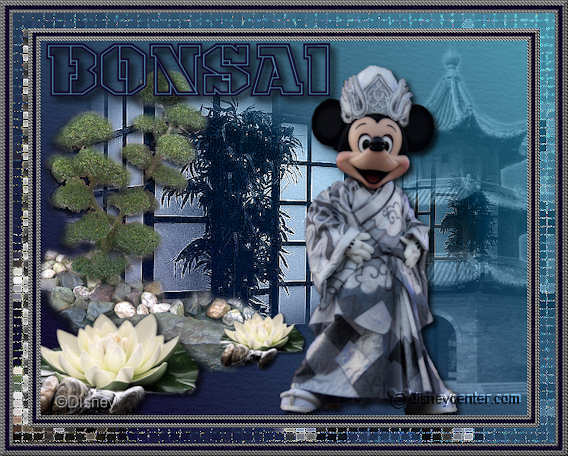
voorgrond kleur #5096ac en achtergrond kleur #100225
1.
Open nieuwe transparante afbeelding 650x500.
Vul deze met verloop lineair - met deze instelling.
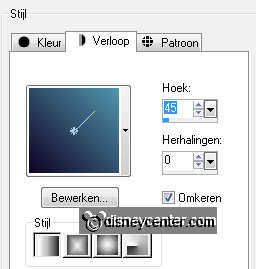
Effecten - IC.Net Software - Filters Unlimited 2.0 - Texture Papers - Structure
Paper 3 - met deze instelling.
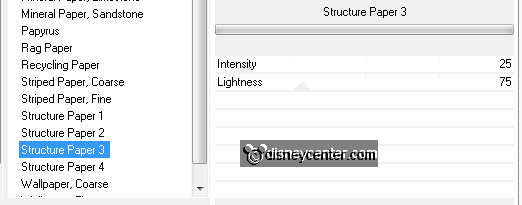
2.
Kopieer japan02 en plak als nieuwe laag.
Plaats deze in het midden.
Zet de mengmodus van deze laag op luminantie oud.
Effecten - randeffecten - accentueren.
3.
Kopieer pagode2 en plak als nieuwe laag.
Plaats deze aan de rechter kant.
Afbeelding - formaat wijzigen 85% - alle lagen niet aangevinkt.
Zet de dekking van deze laag op 50 - en de mengmodus op luminantie oud.
4.
Kopieer bonsai4 en plak als nieuwe laag.
Afbeelding - spiegelen.
Plaats deze aan de linker kant.
Effecten - 3D Effecten - slagschaduw - met deze instelling.
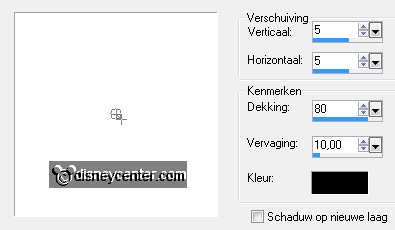
5.
Kopieer lotus en plak als nieuwe laag.
Plaats deze links onderaan - afbeelding - formaat wijzigen 75% - en nog een keer
75% - alle lagen niet
aangevinkt.
Geef dezelfde slagschaduw als in punt 4.
Dupliceer deze laag - afbeelding - formaat wijzigen 50% - alle lagen niet
aangevinkt.
Plaats deze onderaan de bonsai - zie voorbeeld.
6.
Kopieer mickimono2 en plak als nieuwe laag
Afbeelding - formaat wijzigen 90% - alle lagen niet aangevinkt.
Plaats deze aan de rechts - zie voorbeeld.
Geef dezelfde slagschaduw als in punt 4.
7.
Lagen - samenvoegen - zichtbare lagen samenvoegen.
Bewerken - kopieren - plakken als nieuwe afbeelding.
Zet de achtergrond op zilver patroon.
8.
Afbeelding - rand toevoegen 3 - kleur wit.
Selecteer de witte rand - en vul deze met het zilverpatroon.
Effecten - 3D Effecten - afschuining naar binnen - met deze instelling.
Selecties - niets selecteren.
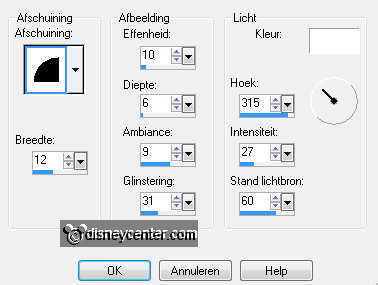
Afbeelding - rand toevoegen 3 - kleur wit.
Selecteer de witte rand - en vul deze met het zilverpatroon.
Effecten - 3D Effecten - afschuining naar binnen als hierboven.
Selecties - niets selecteren.
9.
Afbeelding - rand toevoegen 5 - achtergrond kleur.
Herhaal punt 8.
Selecties - alles selecteren - selecties - wijzigen - inkrimpen 17 - selecties -
omkeren.
Kopieren - plakken als nieuwe afbeelding - selecties - niets selecteren.
10
Afbeelding - rand toevoegen 20 - kleur wit.
Selecteer de witte rand.
Kopieer de afbeelding (niet de lijst) die opzij staat en plak in selectie.
Effecten - textuur effecten - Mosaic antiek - standaard instelling.
Effecten - randeffecten - accentueren.
Selecties - niets selecteren.
11.
Afbeelding - rand toevoegen 17 - kleur wit.
Selecteer de rand - kopieer de lijst - plakken in de selectie.
Selecties - niets selecteren.
12.
Nieuwe rasterlaag - zet je watermerk in de afbeelding.
Afbeelding - formaat wijzigen 75% - alle lagen aangevinkt.
Kopieer word-art Bonsai en plak als nieuwe laag.
Plaats deze links bovenaan.
Lagen - samenvoegen - alle lagen samenvoegen.
Bestand - Exporteren - JPEG optimalisatie.
En klaar is de tag.
Ik hoop dat je het leuk vond deze les te doen.
groetjes Emmy